7款免費iPhone/iOS語音轉文字App推薦!含Mr. Transcription
2024年9月19日

購買花費數千或數萬日元的電腦軟體或註冊付費訂閱服務有點...
我們將為您介紹一款免費且易於在 iPhone iOS 上使用的轉錄應用程式。
「自動轉錄工具」是我們最近常聽到的東西。
該工具有多種用途,例如僅使用語音編寫文字和自動記錄會議記錄。有很多人想至少嘗試一次。
還需要注意的是,近年來,使用人工智慧進行高品質轉錄突然變得更加熟悉。
但是,您應該猶豫是否突然開始使用付費軟體或訂閱服務。老實說,我想免費嘗試一種全新類型的工具的可用性。
此外,由於電腦經常用於其他任務,因此能夠使用智慧型手機 (iPhone) 轉錄文字在各種情況下都會很有用。
您可以在旅途中輕鬆使用它。

因此,這次我們精心挑選總結了可以免費使用的iPhone轉錄服務和iOS應用程式。
每種類型都是不同的,因此您一定能夠嘗試最適合您目的的轉錄方法。請一定要看到最後。
7 推薦的 iPhone/iOS 轉錄服務/應用程式

現在,讓我們來看看有哪些服務和應用程式推薦用於 iPhone iOS 上的轉錄。
1. 轉錄先生

如果您想使用 iPhone 進行轉錄,我們推薦「轉錄先生」。
除了音訊之外,還推薦想要從視訊、圖像和 PDF 文件等各種文件中提取文字的人。
Mr. Transcription 是一項利用人工智慧提供高精確度和高品質轉錄的服務。
除了 mp3、mp4、jpg 和 png 等標準檔案外,它還支援 20 多種不同的格式(副檔名)。只需從首頁上傳文件,文字就會立即被提取。
除了標準的Google之外,AI語音辨識引擎還使用了日文能力較強的AmiVoice。
它支援廣泛的轉錄,包括標準商業用途,例如訪談和會議記錄。
您也可以在字典中註冊,這樣您就可以自行自訂準確度。
*準確地說,它是一個“網頁應用程式”,因此您可以透過Safari使用它,但您也可以透過瀏覽器的“添加到主螢幕”功能將其像應用程式一樣使用。
在免費版本中,音訊檔案的長度最長可達 1 分鐘。您無需註冊會員即可使用它,所以如果您是這種工具的新手,為什麼不嘗試一下呢?
2.發簡訊
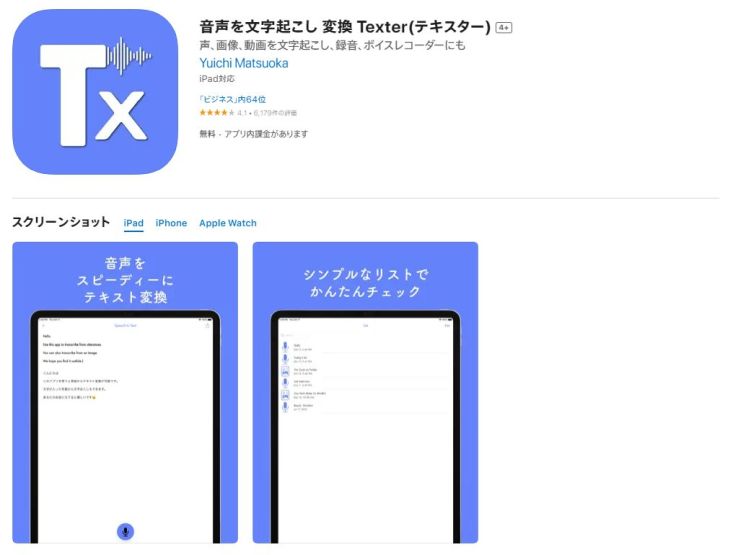
接下來是簡訊。
作為一款可以在iPhone上使用的轉錄應用程序,它是看起來平衡性很好的應用程式之一。
- 即時語音輸入
- 從音訊、視訊和圖像檔案中提取文本
- 外語翻譯
等等,它具有各種各樣的功能。語音辨識的準確率似乎也相當高。
*請注意,免費版本對可轉錄的音訊量有限制。
3.雷科科
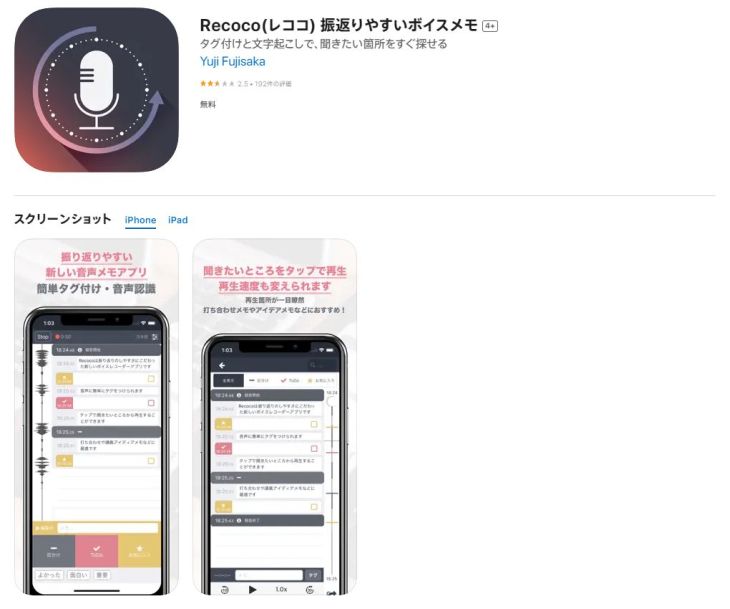
Recoco 是一款可以安裝和使用的 iOS 應用程式。
它在需要安裝的轉錄應用程式中很容易使用,因此推薦給想要像使用IC錄音機一樣輕鬆記錄和轉換即時文字的人。
只需啟動應用程式並按下錄製按鈕即可同時錄製和轉錄音訊。您也可以在打字時留下筆記。
儲存的音訊和文字資料顯示在時間線上,以便日後輕鬆查看。
4.語音精簡版
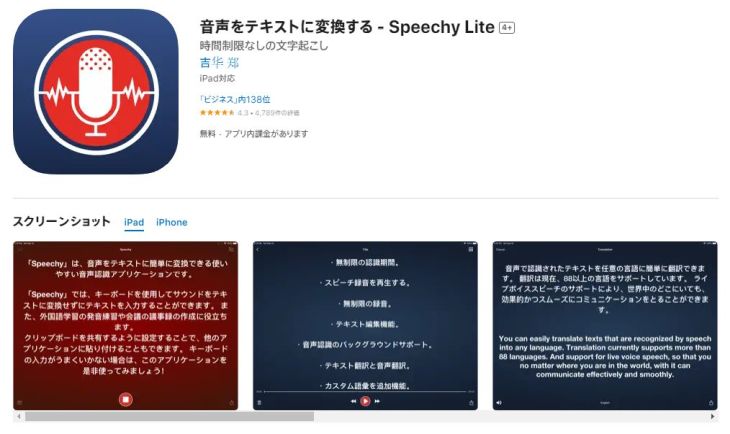
這款Speechy Lite也是一款可以安裝在iOS上的即時語音輸入應用程式。
關鍵是您可以輕鬆導入音訊檔案(將其轉換為文字)。
如果您從使用標準語音備忘錄錄製的音訊資料中選擇“共享”,Speechy 將自動播放並轉錄它。
讀數準確度也相當高。它可以自動糾正不正確的漢字,很方便。
*免費Lite版本有時間限制和自動轉換功能,使用時要小心。
5.群組轉錄

如果您想轉錄(建立會議記錄)小組會議,我們推薦這款來自 Microsoft 的 iOS 應用程式。
所有參與者啟動該應用程式並共享一個通用的會議 URL,從而可以區分發言者。

典型的轉錄工具不適合記錄會議紀要,因為它們結合了不同人的聲音並將其轉換為文本作為單一陳述。
它還支援日語以外的語言,因此在混合多種語言的會議中將很有用。
可以說,這是一款利用了微軟在 Office 累積的經驗的轉錄應用程式。
6.水獺

這是一款專門用於轉錄英語音訊的iOS應用程式。
高度準確的人工智慧支援對話中斷和文字段落。透過訓練應用程序,還可以識別說話者。
您可以輕鬆地與其他人共享錄製的音訊和文字數據,還可以同步您的日曆,因此它作為會議紀要工具似乎很有用。
免費版本僅支援即時文字轉換。記錄的資料將被保存,以便您稍後可以使用其他應用程式將其匯入。
7.諾塔

如果您想稍後詳細編輯文字數據,這是完美的 iOS 應用程式。
- 以 15 秒為增量快轉/快退
- 標記/提示特定點
- 關鍵字搜尋/標記
除了這樣有用的工具之外,重點是它是多語言的(104 種語言)。您可以期待高精度,因為我們為每種語言選擇最合適的語音辨識引擎。
開發商Langogo Technology也開發了翻譯設備,因此這款App也配備了翻譯功能(支援41種語言)。
免費版本僅支援即時轉錄。翻譯功能僅在付費版本中提供,因此如果您嘗試並喜歡它,那麼付費也無傷大雅。
iPhone 轉錄建議使用「轉錄先生」。
那麼,在我們介紹的服務或 iOS 應用程式中,您應該使用哪一個呢?
您應該嘗試的第一件事是Mr. Transcription 。

您可以免費試用,使用起來非常簡單,只需上傳一個檔案即可。
AI轉錄的準確性也非常高,您可以根據要轉錄的內容使用多種語音辨識引擎。
如果您不確定,為什麼不透過下面的連結免費試用呢?
熟練使用iPhone(iOS)標準功能轉錄的技巧

對於那些覺得安裝新應用程式都很麻煩的人,這裡我們將介紹充分利用標準 iPhone (iOS) 應用程式進行轉錄的技術。
iPhone iOS 標配 AI 語音辨識功能。
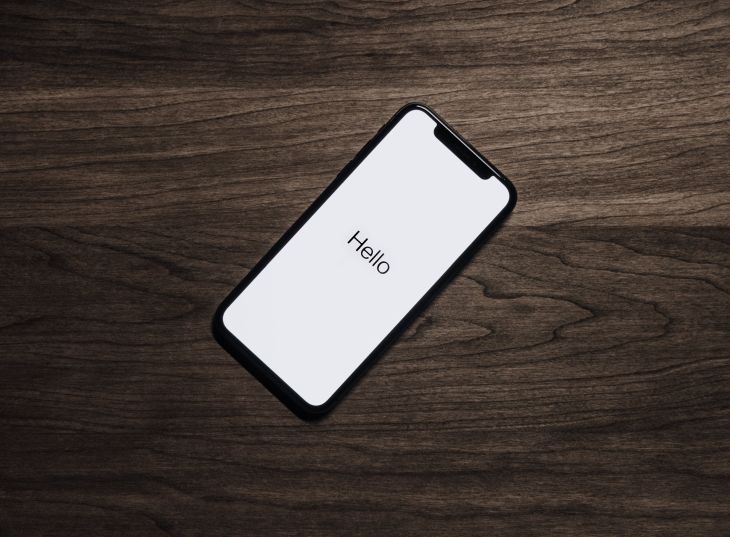
Siri 是一項使用 iPhone 上安裝的人工智慧的功能。
當您與 Siri 交談時,它會識別您所說的內容並做出回應。
「Siri 可以辨識您所說的內容。」 — 是的,這實際上與轉錄文字時使用的語音辨識相同。
除了Siri之外,以下介紹的還有一個名為「語音控制」的功能。
因為安裝了這些功能,iPhone的iOS在你購買的初始狀態下就能夠使用AI進行語音辨識。
那麼,具體來說,iPhone標配了哪些轉錄功能呢?
語音控制
令人驚訝的是,許多人無法充分利用iPhone標準的語音控制(語音輸入)功能。
這很容易讓人困惑,但嚴格來說,可以從 IME(日語輸入鍵盤)調用的「語音控制」是與 Siri 不同的功能。
Siri不具備的功能是可以離線使用,也可以透過語音輸入符號。
可以使用 iPhone 的「語音控制」輸入的符號範例
- 觀點:,
- 圓圈:。
- 哈蒂娜:?
- 驚喜馬克:!
- 科隆::
- 分號:;
- 中黑:・
- 在馬克:@
- 左括號:(
- 平木括號:)
- 引號: ”
- 關鍵括號:”
- Kaigyo: ⏎ (*會出現換行)
學會這些快捷指令會讓你的寫作變得更順暢。
非常容易使用。
您可以點擊 iPhone 鍵盤上的麥克風標記來呼叫它。
語音備忘錄
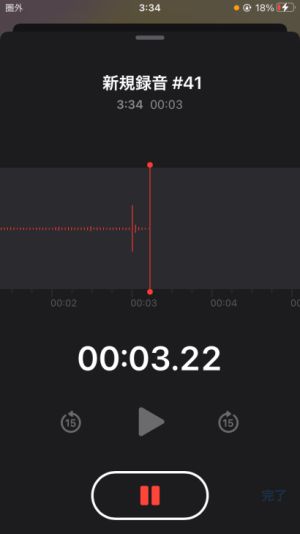
iPhone的標準應用程式「語音備忘錄」也是許多人沒有有效利用的功能。
從 Apple Watch 上使用尤其方便。
簡單的修剪等也可以在應用程式內完成。
如上所述,您也可以使用「共用」功能將音訊檔案匯入其他轉錄應用程式。
它還可以透過 iCloud 與 Mac 同步和鏈接,這樣您就可以在家中或辦公室的電腦上轉錄 iPhone 或智慧手錶上錄製的音訊資料。
這款「語音備忘錄」作為錄音應用程式具有恰到好處的功能,因此它不僅可以用於使用iPhone的標準功能進行轉錄,還可以用於使用Mr. Transcription等其他應用程式和服務進行轉錄。非常有用。
iPhone 作為錄音機實際上非常出色。
眾所周知,舊款 iPhone 附帶的有線耳機音質實際上非常好。
包括iPhone在內的蘋果產品作為內建硬體仍然擁有極高品質的音訊效能。
標準的 iOS 錄音機也比標準的 Android 應用程式更容易使用。
當然,它不如專用錄音設備,但如果您想用手邊的東西進行錄音,iPhone是一個不錯的選擇。
即使你想轉錄,如果原聲品質很差,那也是沒有用的。
如果您在選擇錄音設備時遇到困難,請嘗試使用 iPhone,您可能會得到比您預期更好的結果。
iPhone(iOS)相機字元辨識功能

從iOS15開始,新增了「文字辨識顯示」功能,可以讀取照片中的文字並輕鬆複製貼上。
在 iPhone 上使用文字辨識檢視和檢查圖像 - Apple 支持
這項便利的功能可讓您自動從 iPhone 上儲存的照片和影像或從您的相機即時對準的物件中提取文字。
- 打電話
- 翻譯
- 複製並貼上到其他備忘錄應用程式
你可以立即做這些事情。
這個功能長期以來一直包含在一些相機應用程式和 LINE 中,但很高興能夠使用標準應用程式來執行此操作。
雖然它的準確度不如專用閱讀(OCR)應用程序,但對於日常使用很有用,所以請嘗試一下。
[免費] 7款推薦的圖像/PDF轉錄(OCR)應用程式 | Mr. Transcription
如何在 iPhone (iOS) 上使用「轉錄先生」進行轉錄
到目前為止,我們已經解釋瞭如何使用 iPhone 標配的 iOS 應用程式進行轉錄。
但,
- 我想要更準確地轉錄
- 我想轉錄更長的音訊。
你可能會有這樣的感覺。
在這種情況下,我們推薦Mr. Transcription,這是一種使用人工智慧的轉錄服務。

Mr. Transcription 其實不需要安裝。
“即使安裝一個新應用程式也很麻煩......”但是“只要我在瀏覽器中打開一個頁面......”
這非常適合您!
我將向您展示如何在iPhone上使用“轉錄先生”。
如何在 iPhone iOS 上使用“轉錄先生”
在iPhone上使用「轉錄先生」進行轉錄的過程非常簡單。
1. 在瀏覽器中開啟轉錄先生的頁面
首先,在瀏覽器(Safari、Chrome等)中開啟Transcription先生的首頁。
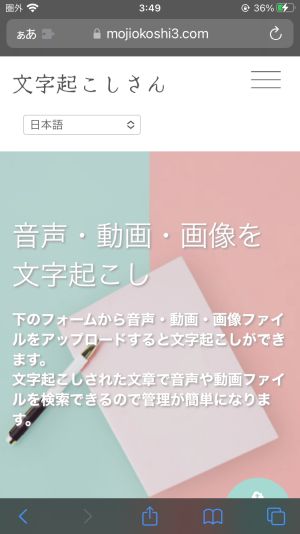
2.上傳文件
向下滾動螢幕一點,您將看到可以上傳文件的位置。
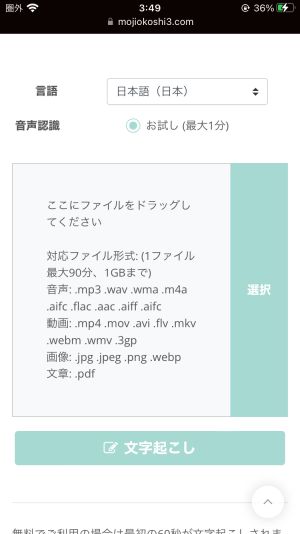
*即使您未註冊,也可以使用試用版(1分鐘內)。
點擊“選擇”以選擇一個檔案。
從 iPhone 的檔案選擇畫面中選擇要轉錄的檔案(出於解釋目的,我們使用用錄音機錄製的測試音訊)。
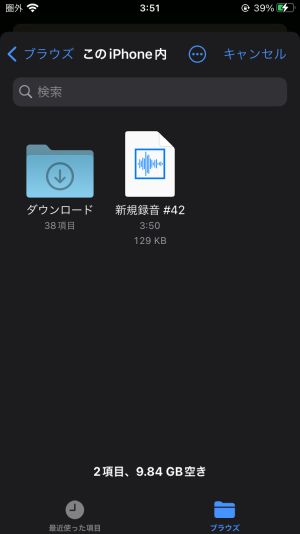
選擇檔案後,它將被上傳並轉錄。
讓我們等一下。
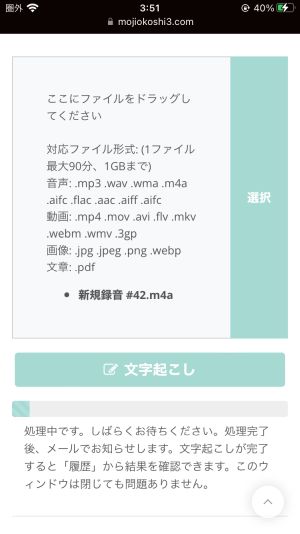
*試用版中長度小於1分鐘的檔案將立即處理,因此請保持瀏覽器開啟。
參考:註冊後
註冊後,如果您上傳長音訊文件,轉錄過程完成後您將收到一封電子郵件通知。如果您註冊後使用網站,則可以在上傳完成後關閉瀏覽器。
↓電子郵件通知範例
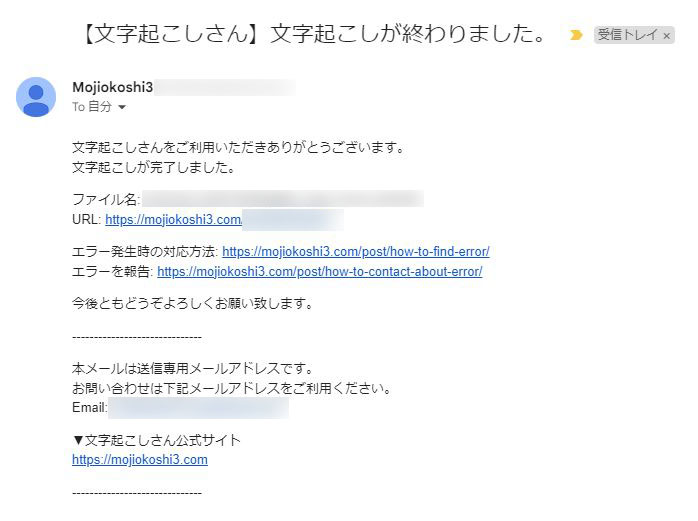
3. 處理完畢
過程完成後,轉錄結果將顯示在您的瀏覽器中,如下所示。
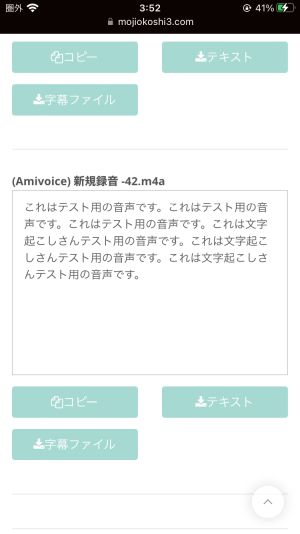
參考:註冊後
即使您沒有使用試用版並且已經註冊,您也可以像這樣從瀏覽器中檢查結果。

轉錄先生非常好用
這樣,使用AI的轉錄服務「轉錄先生」只需3步驟。
- 1. 開啟頁面
- 2. 上傳
- 3. 處理完成
這樣,您就可以轉錄手邊的音訊。
語音辨識技術在過去幾年中實際上已經取得了巨大的發展。
是的,最大的因素是人工智慧技術的傳播。
Mr. Transcription 是一項利用人工智慧提供高精確度、高品質轉錄的服務,任何人都可以輕鬆使用。
為什麼不嘗試一下,看看它是多麼容易使用呢?
為什麼不從這裡嘗試 Mr. Transcription 的免費人工智慧轉錄呢? 。
在 iPhone (iOS) 上使用 Mr. Transcription 的優勢
在本文中,我們介紹了各種轉錄應用程式和轉錄服務。
說到 iPhone 上使用的服務,人們強烈的印像是它們是 iOS 的應用程序,但Mr. Transcription 是一項可以從 Safari 等瀏覽器使用的服務。
然而,無需將其安裝為應用程式即可使用它實際上有很多好處。
安裝方便,無需安裝

首先,與轉錄應用程式不同,您不需要將其安裝在 iPhone 上,因此您可以立即使用它。
如果您的 iPhone 上有大量影片和照片並且儲存空間不足,請不要擔心。
推薦給那些不喜歡 iPhone 主螢幕上有太多應用程式的用戶。
……無需安裝這一事實是一個非常容易理解的優點。
但實際上,這並不是不成為應用程式的唯一優勢。
即使在低規格 iPhone 上也能實現流暢轉錄。

Mr. Transcription是一項無需安裝在iPhone上、由AI在網路上處理的服務。
處理不是由 iPhone 本身完成,而是由連接到互聯網的電腦完成。
因此, iPhone本身的表現不會影響轉錄的準確性或時間。
我的 iPhone 已經過時了,遊戲應用程式感覺很重。
我通常不太關注智慧型手機。
即使在這種情況下,您也可以輕鬆地從 iPhone 進行轉錄。
即使是舊 iPhone 也可以轉錄
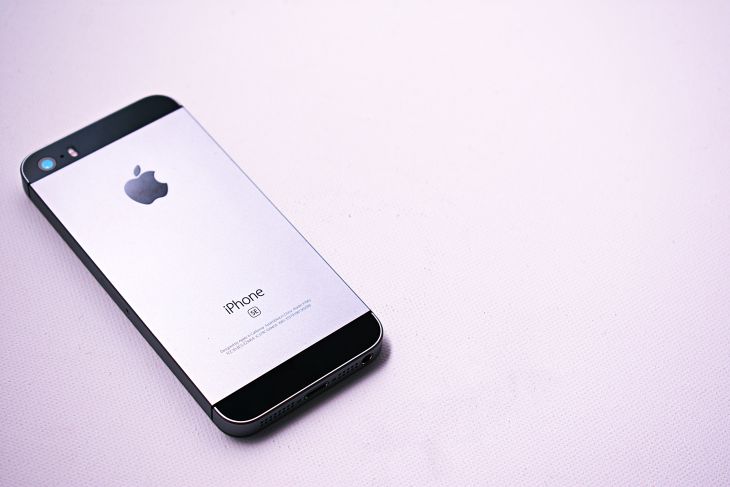
當 iPhone OS (iOS) 更新時,某些應用程式可能無法在舊款 iPhone 上使用。
當然,您不必擔心這一點,因為 Mr. Transcription 可以透過瀏覽器而不是應用程式使用。
利用家中的舊 iPhone 作為 IC 錄音機。
它非常適合這種用途。
可使用各種語音辨識引擎

所有轉錄服務都使用一種稱為人工智慧的技術來識別語音。
每一款產品的獨特之處之一就是使用了什麼樣的語音辨識引擎(AI) 。
例如,轉錄先生不僅可以選擇標準的Google,還可以選擇AmiVoice,這是一種高性能、標準的AI語音辨識。
事實上,這就是「轉錄先生」相對於標準 iPhone 轉錄功能更值得推薦的一點。
當然,造就iPhone的蘋果AI語音辨識也是高效能的,包括Siri。
但當然,只要你使用iPhone(iOS)的標準功能,就只能使用Apple的語音辨識引擎。
另一方面,透過轉錄,您可以根據要轉錄的音訊選擇多個AI語音辨識引擎。
因此,即使在IT 和醫療等高難度體裁中,它也能夠轉錄非常適合技術術語的單字。
如果您目前在 iPhone 或 Mac 上使用的 AI 語音辨識功能還不夠,請免費嘗試 Mr. Transcription。
無需安裝即可轉錄,非常方便
這樣,無需安裝即可使用的Transcription先生就可以非常輕鬆地在各種環境中使用。
當然,您也可以透過電腦的瀏覽器檢查從 iPhone 上傳的轉錄音訊。
如果您正在 iOS 上尋找一種易於使用的轉錄方法,為什麼不免費嘗試 Mr. Transcription 呢?
概括
這次,我們介紹了可以在 iPhone (iOS) 上使用的免費轉錄應用程式。
總而言之,這裡列出了文章中介紹的推薦應用程式。
- Mr. Transcription :多才多藝,功能強大。如果您不確定,就是這樣。除了音訊檔案之外,您還可以轉錄影片、圖像、PDF 等。
- 發短信者:多功能類型。對於那些想嘗試各種事物的人
- Recoco :適合想要即時輸入語音的人
- Speechy Lite :適合那些不僅想輸入語音還想將文件轉換為文字的人
- 小組轉錄:適合想要建立小組會議記錄的人
- Otter :適合想要用英語轉錄對話的人
- Notta :適合想要專注於編輯和分享文字資料等功能的人
還有許多其他類型的轉錄服務,包括付費應用程式和人力機構,每種服務都有自己的特點,所以如果您有興趣,請查看我們的其他文章。
轉錄服務比較總結(AI應用程式、個人、公司)[3種,7種選擇] | 轉錄先生
另外,在 iPhone 上使用 iOS 進行轉錄時,我們建議使用不需要安裝的服務,例如 Mr. Transcription 。
現在,最後一個問題。
您的 iPhone 使用情況如何?

可能我們仍然只利用了 iPhone 潛力的百分之幾(包括標準功能)。
嘗試今天本文中介紹的應用程式和技術並體驗它們的好處。毫無疑問,您會再次愛上它,並想「不愧是 iPhone」。
隨著人工智慧的進步,轉錄變得越來越方便。
請以最適合您的方式使用iPhone轉錄服務。
■ 人工智能轉錄服務“轉錄先生”
“Mr. Transcription”是一種在線轉錄工具,可以從零初始成本和每月 1,000 日元(*提供免費版本)開始使用。
- 支持音頻、視頻、圖片等20多種文件格式
- 可從 PC 和智能手機使用
- 支持醫療、IT、長期護理等技術術語
- 支援建立字幕檔案和揚聲器分離
- 支援英語、中文、日語、韓語、德語、法語、義大利語等約100種語言轉錄。
要使用它,只需從站點上傳音頻文件。轉錄文本在幾秒鐘到幾十分鐘內可用。
如果您轉錄最多 10 分鐘,您就可以免費使用它,所以請嘗試一次。
Email: mojiokoshi3.com@gmail.com
音頻/視頻/圖像轉錄的轉錄。這是一種任何人都可以免費使用而無需安裝的轉錄服務。






